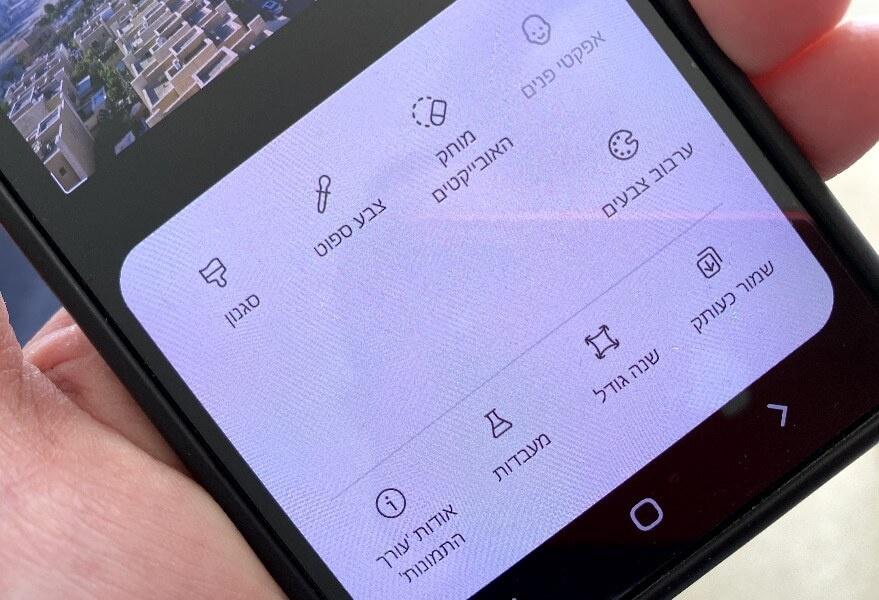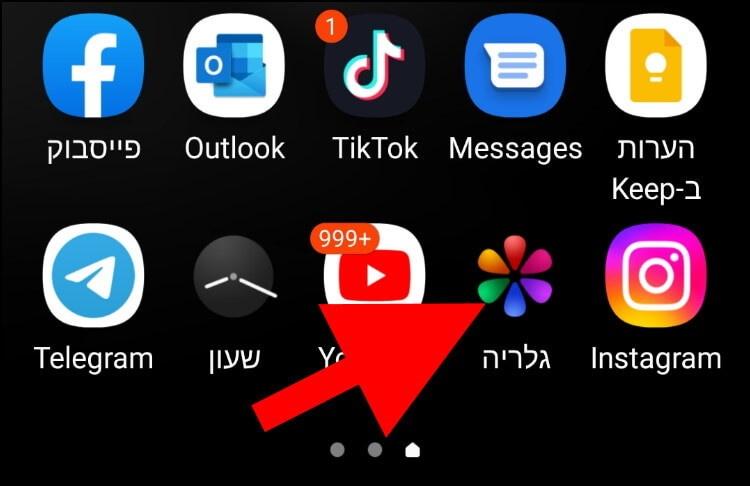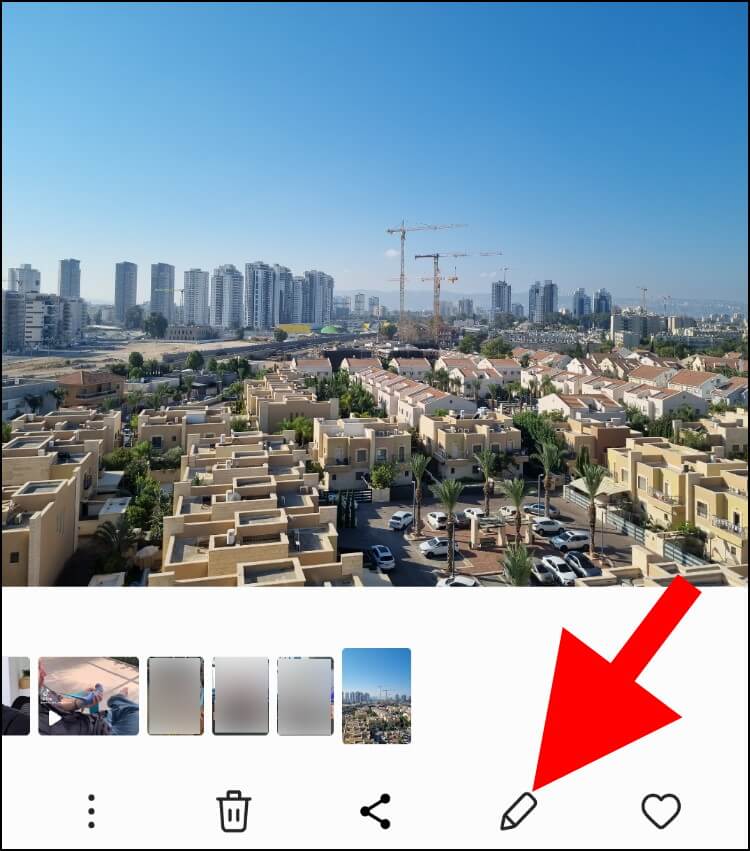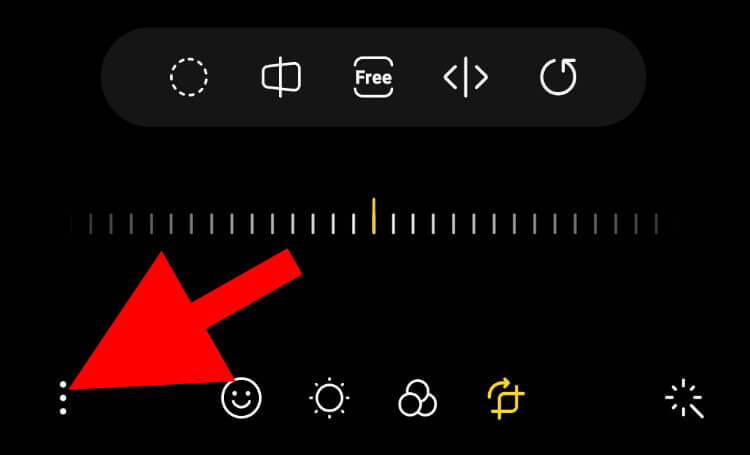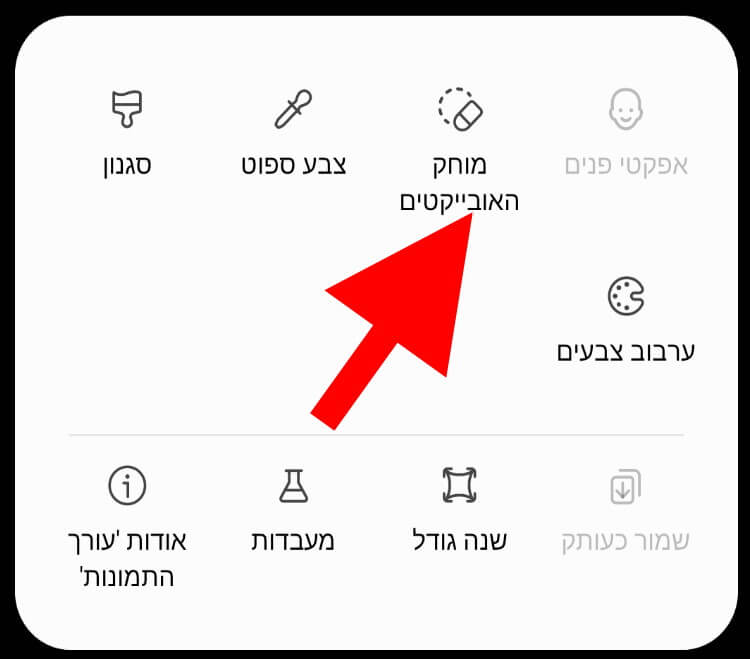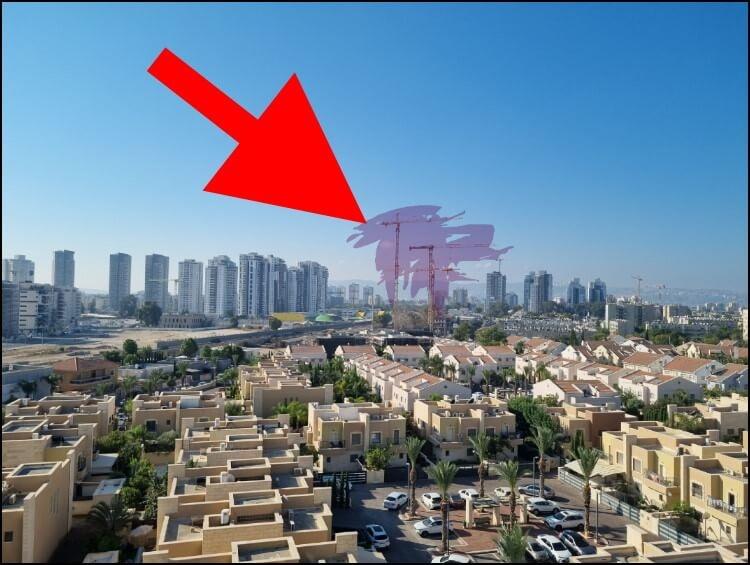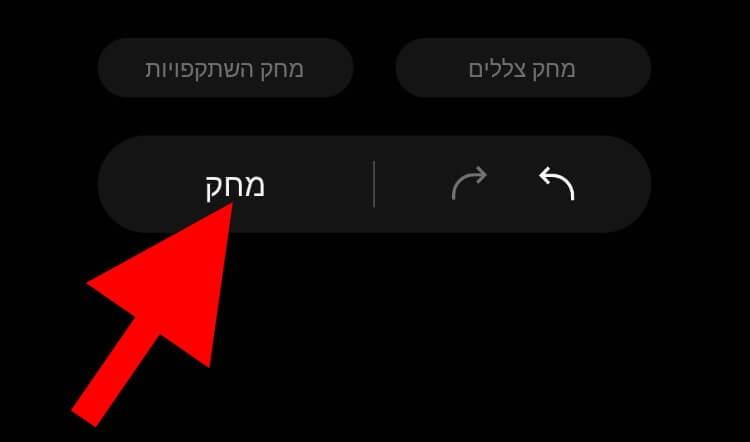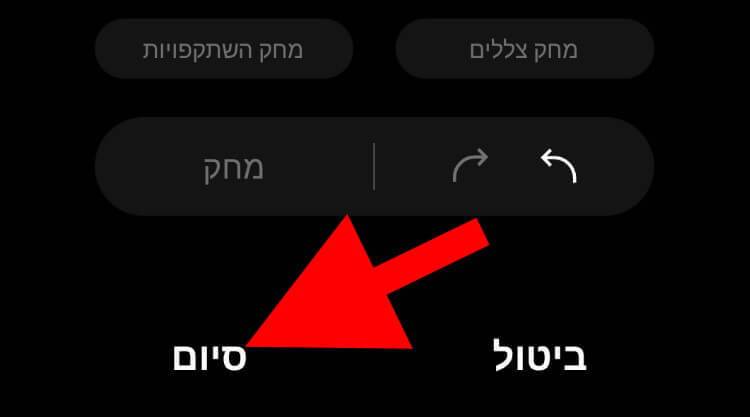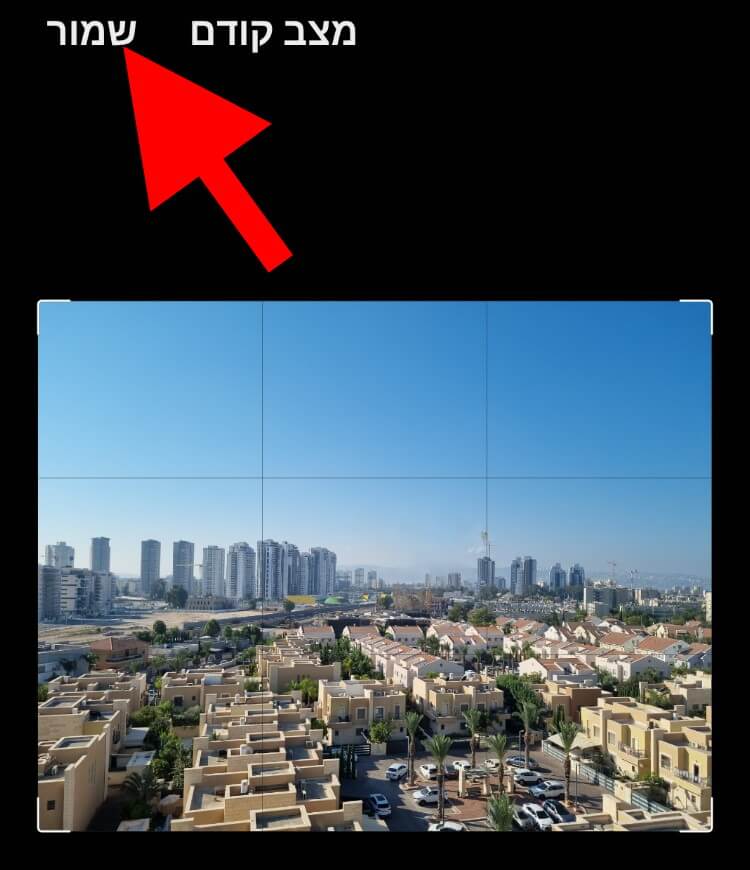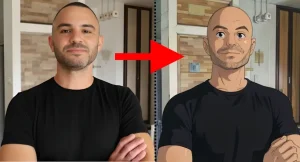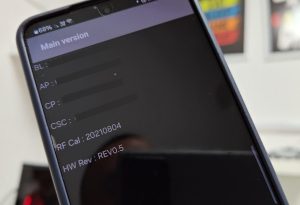במקום לאסוף את כולם שוב כדי לצלם מחדש את התמונה, אתם יכולים להשתמש בכלי של סמסונג שנקרא "מוחק האובייקטים". באמצעות הכלי הזה תוכלו להסיר במהירות ובקלות כל מיני אנשים, חיות וחפצים לא רצויים מתמונות.
מה זה "מוחק האובייקטים"
מוחק האובייקטים הוא כלי עריכה סטנדרטי וידידותי שמובנה באפליקציית התמונות במכשירי הגלקסי השונים ועושה בדיוק מה שמצופה ממנו. ניתן לסמן כל מיני אובייקטים שרוצים להסיר מהתמונה ומוחק האובייקטים ינסה להסיר את כל מה שהמשתמש סימן. את החלל הריק שנשאר מהאובייקטים שהוסרו, הוא ימלא בהתאם לרקע שמסביב.
אפשר להשתמש בו כדי להסיר כל מיני חפצים קטנים, חיות ואפילו אנשים, אך יש לקחת בחשבון שהוא לא תמיד מבצע את העבודה באופן יסודי. לעיתים הוא משאיר עקבות לאחר הסרת האובייקטים.
איך מסירים אנשים, חיות וחפצים מתמונות במכשירי גלקסי
לחצו על סמל הגלריה שנמצא במסך הבית כדי להיכנס לגלריית התמונות.
בגלריית התמונות, לחצו על התמונה שתרצו להסיר ממנה אובייקטים לא רצויים. לאחר מכן, לחצו על לחצן העריכה (סמל בצורת עיפרון), שמופיע בתפריט שנמצא בחלק התחתון של החלון.
הערה: לאחר העריכה, התמונה העדכנית תחליף את התמונה המקורית. אז אם אתם רוצים לשמור גם את התמונה המקורית, כדאי שתגבו אותה לפני שתבצעו שינויים.
בחלון העריכה, לחצו על שלוש הנקודות שנמצאות בפינה השמאלית התחתונה של החלון.
בחלונית שנפתחה בחלק התחתון של החלון, לחצו על "מוחק האובייקטים".
בחלון "מוחק האובייקטים", סמנו עם האצבע את האובייקטים שאתם מעוניינים להסיר מהתמונה.
בדוגמה שלנו, ניסינו למחוק את המנופים.
לאחר מכן, לחצו על האפשרות "מחק" שנמצאת בחלק התחתון של החלון.
אם אתם מרוצים מהתוצאה שהתקבלה, לחצו על "סיום".
לאחר מכן, לחצו על האפשרות "שמור" שנמצאת בפינה השמאלית העליונה של החלון כדי לשמור את התמונה בגלריית התמונות.
כעת, תוכלו למצוא את התמונה החדשה בגלריית התמונות.